СМС-сообщения с номера 117010000, с сообщением «Платеж не пришел» в iTunes Store приходят абонентам в определенной ситуации. Что это такое, и что с этим делать мало кто знает, поэтому в этой статье мы попытаемся в этом разобраться.
Причины сообщений с номера 117010000
Оповещающие сообщения с номера 117010000 приходят абонентам по причине оформленной платной подписки. Обычно эти подписки совершаются с устройств Apple, это может быть iPhone или iPad. Такая подписка могла быть оформлена на различные услуги, которые предоставляет магазин iTunes Store. При активной подписке магазин пытается снять с вашего счета определенную сумму за месяц, которая указана при оформлении, но на этот момент у вас на счету не хватает средств для совершения оплаты. Поэтому вы получаете подобное сообщение в СМС.
Как устранить проблему с платежом в iTunes Store
Чтобы сообщение подобного рода с кодом 117010000 вам больше не приходило, нужно пополнить ваш счет на нужную сумму, чтобы совершился ежемесячный платеж вашей подписки. Чтобы посмотреть ваши подписки на устройстве Apple:
- Откройте на вашем устройстве «Настройки», затем нажмите «Имя», откройте «App Store».
- Теперь выберите личный идентификатор Apple, который находится вверху экрана.
- Далее остановите выбор на «Просмотреть ID», в котором возможно нужно будет сделать вход, либо воспользоваться Touch ID.
- Выберите пункт «Подписка».
- Здесь среди списка подписок, выберите нужную для редактирования или просмотра. Если с вашего счета снимаются средства за подписку, но среди списка ее нет, значит вы оплачиваете счет посредника.
- Для того, чтобы редактировать подписку или удалить ее воспользуйтесь соответствующими пунктами. Здесь можно выбирать способ подписки, можно выбрать кнопку, которая отменит ее. Когда вы откажетесь от подписки, оплата будет снята за последний период и далее ее действие заканчивается.
Не получается просмотреть подписку в Apple устройстве
Убедитесь наверняка, что вы ввели правильный ID при оформлении подписки. Попробуйте войти именно с этим ID устройства, после этого проверьте, производится ли оплата с него за подписки. Если у вас активирована сложная аутентификация, возможно нужно будет ввести код для подтверждения. Если вы не помните этот код, вы можете обратиться в службу поддержки Apple и вам помогут с его восстановлением.
Важно знать, что даже организатор доступа не в праве управлять подписками, которые создал другой член семьи. Каждый управляет определенной подпиской только в личной учетной записи. Для просмотра конкретной подписки конкретного члена семьи необходим его ID. Организатор вправе ставить ограничения на приобретение подписки. Если все равно не получается просмотреть подписку после входа в iTunes – вам нужно обратиться в службу поддержки компании Apple с данным вопросом.
Как посмотреть подписку на компьютере MAC или Windows
Чтобы уточнить сумму или отказаться от подписки на компьютере:
- Запустите приложение iTunes.
- Совершите вход в систему при помощи идентификатора Apple. Если имеется на компьютере датчик Touch, можно авторизоваться через него.
- В верхних вкладках программы iTunes кликните «Учетная запись», после чего нажмите «Просмотреть запись».
- Далее дотроньтесь до Touch ID и войдите при помощи нажатия «Enter», затем нажмите «Посмотреть».
Дальше на странице информации учетки совершите следующие шаги:
- Выберите «Настройки».
- Далее выберите «Управлять», рядом с подписками.
- Здесь нажмите «Правка».
- В этом окне выберите нужные действия, выбрать вариант подписки или отменить ее вовсе. Таким образом вы можете избавиться от сообщений с номера 117010000 «Платеж не прошел» из iTunes Store.
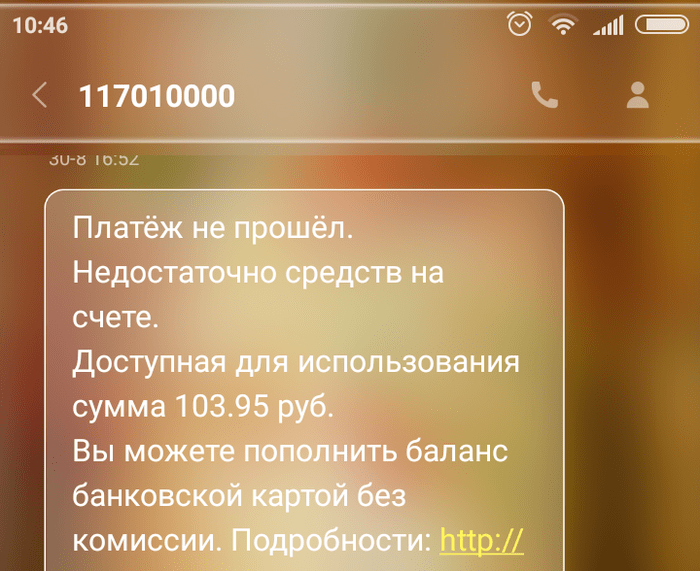
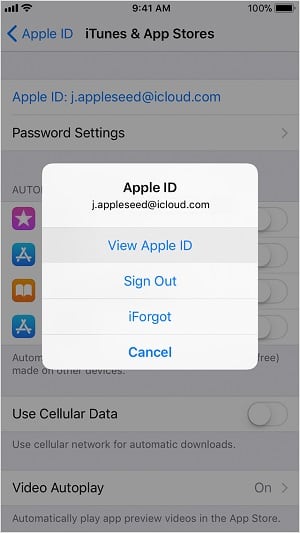
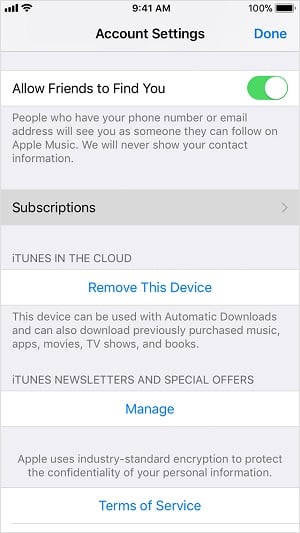
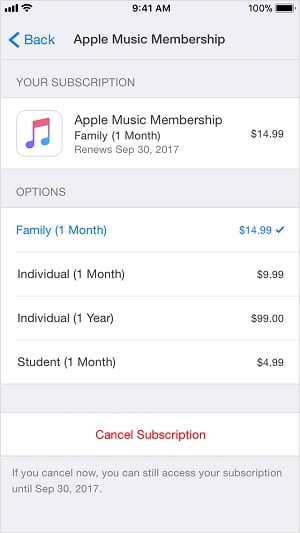
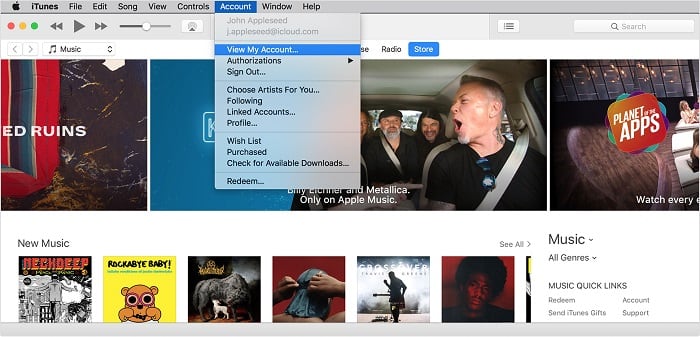
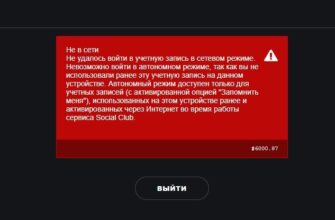

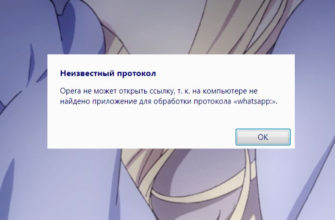
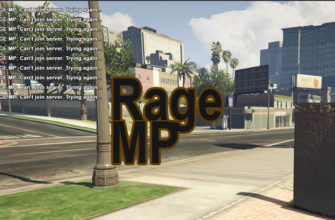
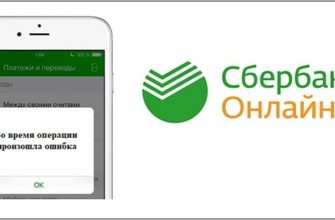


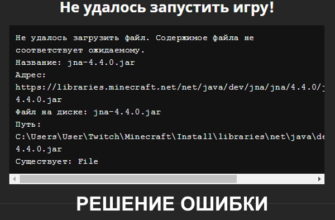
Мошенник 87711383017 Мошенник
Будьте осторожный эта крыса мошенник!
Спасибо большое за подробную статью, Вы очень помогли.
Теперь поняла. почему эти смс приходят. И что надо внимательно скачивать приложения.
Все получилось с первого раза, оказывается нужно было через ноутбук проводить все действия